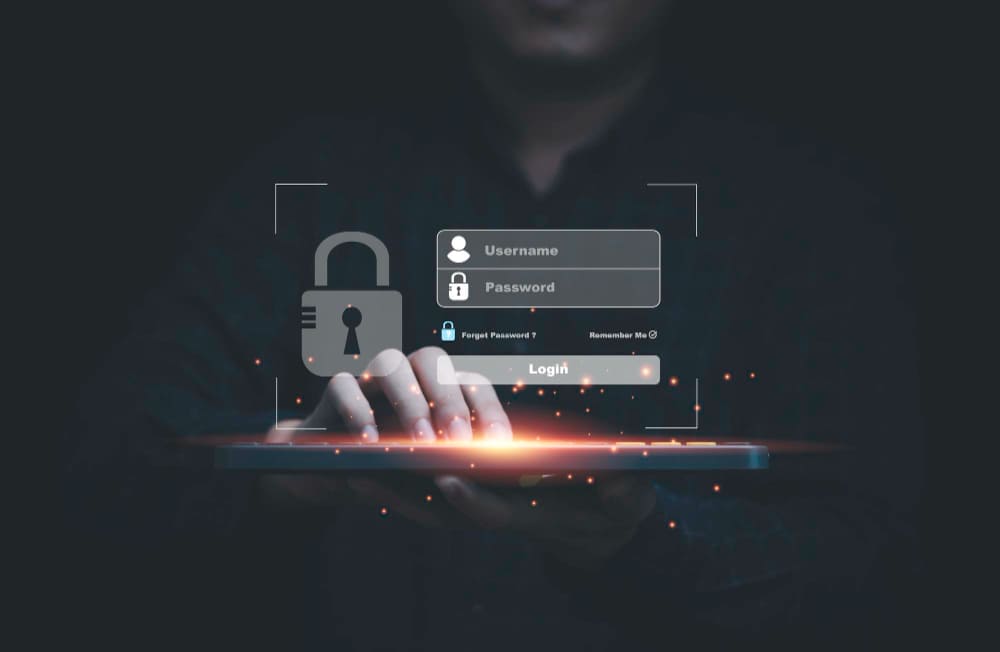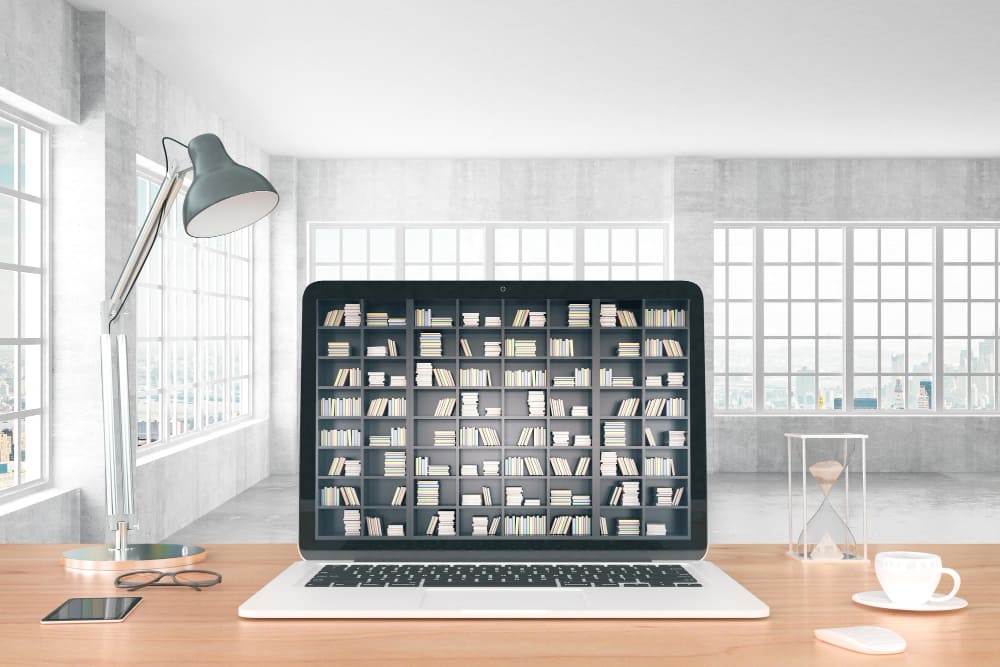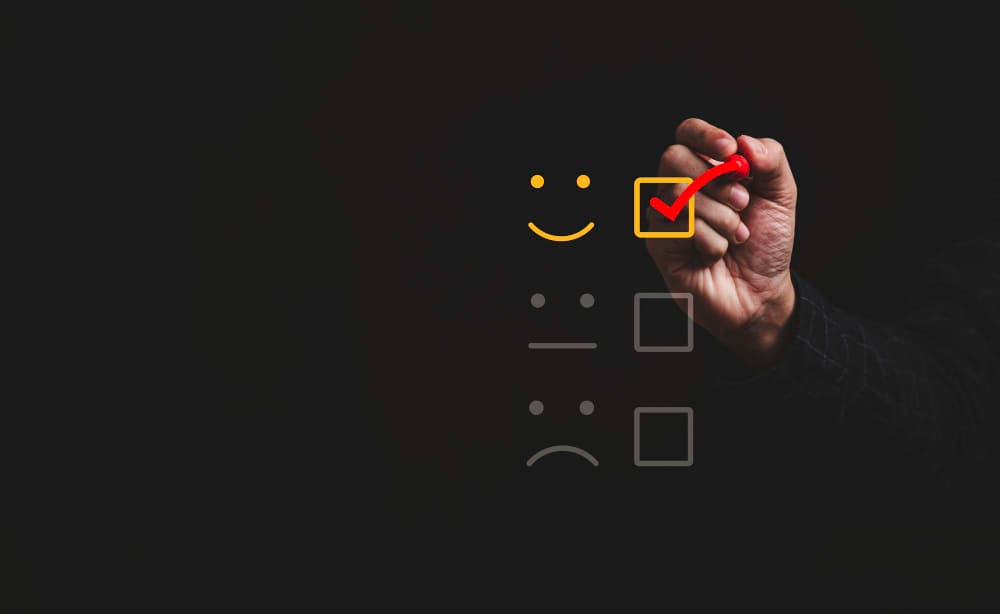Nous avons tous plusieurs mots de passe enregistrés puisque nous avons tous une multitude de compte que ce soit pour les mails, les services, les réseaux sociaux et j'en passe.
Et à a longue, cela devient fastidieux de tout gérer et de se souvenir de chaque mot de passe surtout si on suit la règle d'or de ne jamais utiliser le même mot de passe pour tous les comptes.
C'est pour cela que dans cet article vous trouverez comment gérer tous vos mots de passe enregistrés sur PC, sur vos navigateurs et sur mobile.
Ca vous facilitera énormément la vie !
Google Chrome
Puisque Google Chrome est le navigateur le plus utilisé sur le web, nous allons commencer par voir comment lister tous les mots de passe enregistrés à partir du navigateur.
Il faut savoir que vos mots de passe sont enregistrés par proposition du navigateur lui même.
Donc si vous avez oublié un de vos mots de passe ou qu'il y ait un problème quelconque, voici comment accéder à la liste enregistrée :
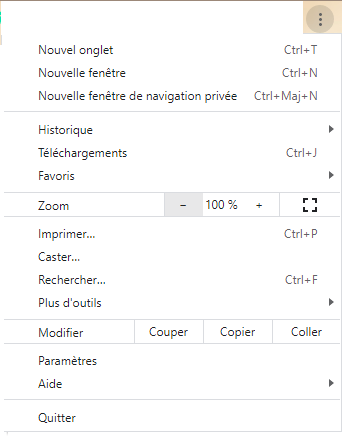
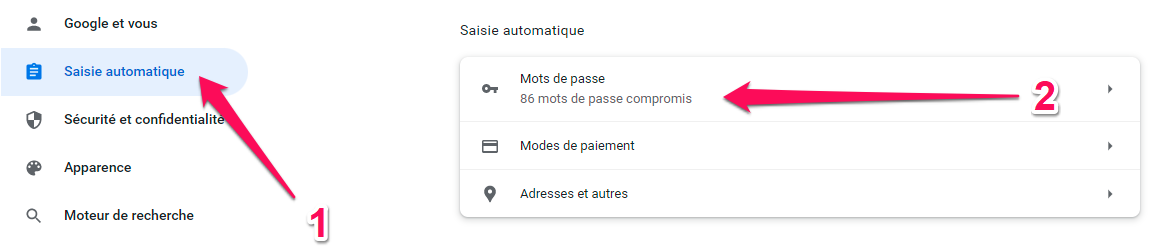
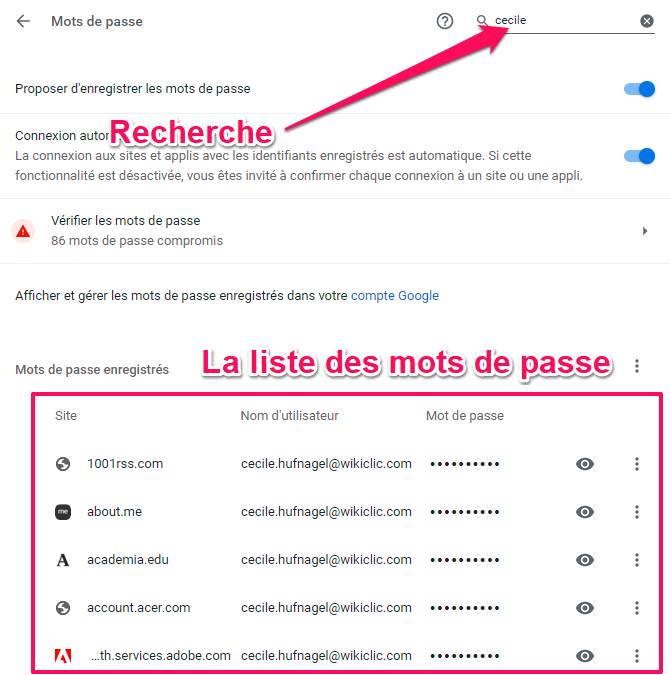
Firefox
Pour Mozilla Firefox, c'est le même principe.
Les mots de passe sont enregistrés et stockés dans une liste accessible en suivant cette procédure :
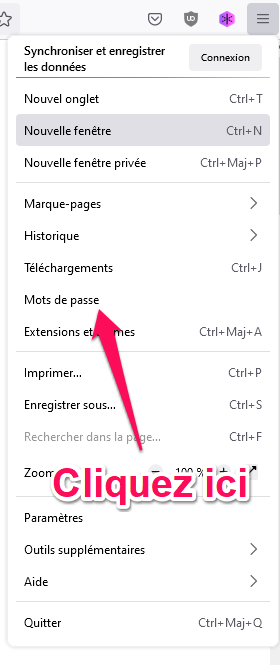
Microsoft Edge
Il est très facile de retrouver les mots de passe enregistrés par Microsoft Edge.
Voici comment faire:
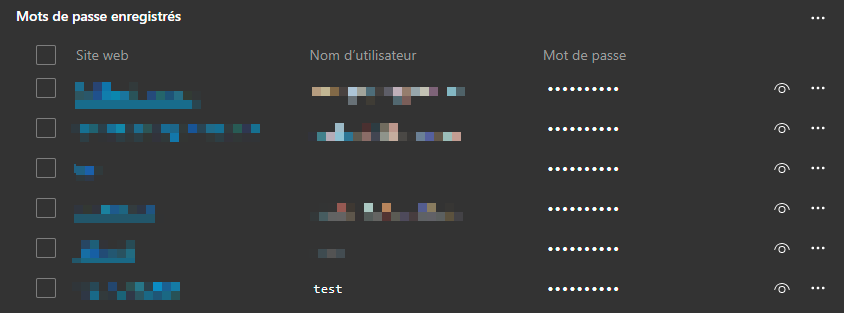
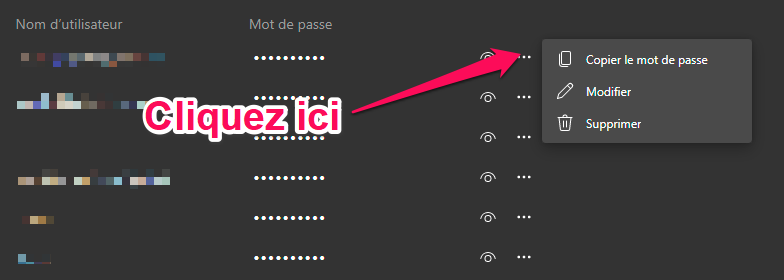
Utiliser Google password
Si vous ne trouvez pas tous vos mots de passe enregistrés stockés sur votre navigateur, vous avez la possibilité d'accéder à une plus large liste sur "Google password".
Pour cela :
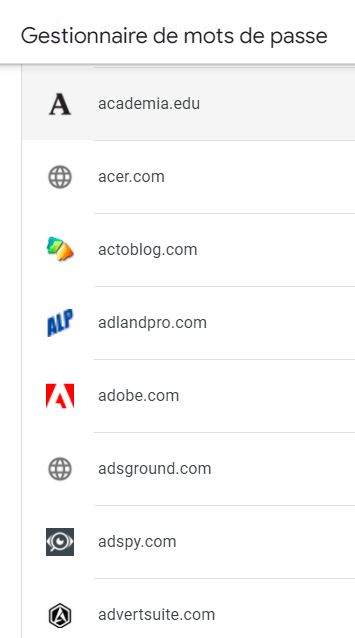
Il suffit de cliquer sur un domaine pour accéder à l'url du site concerné ainsi que le mot de passe que vous avez utilisé.
Vous découvrirez que vous avez plusieurs comptes (des comptes que vous auriez oublié) sur un même site.
Personnellement, je me découvre des comptes que j'avais ouvert sur des sites sur lesquels je me suis connecté que quelques fois.
En plus des différents problèmes de connexion qui, à la longue, nous conduisent à créer de nouveaux comptes, on se trouve avec d'innombrables comptes.
Je me suis découvert 15 comptes de plus que j'avais totalement oublié et que je n'utilisais jamais.
Utiliser un gestionnaire de mot de passe
La pire chose que vous puissiez faire, et c'est quelque chose que 70% des gens font (moi y compris), est de réutiliser les mêmes mots de passe sur plusieurs sites.
Le problème est qu'il est tout bonnement trop difficile de se rappeler d'une douzaine de mots de passe uniques et consistants (donc difficile à écrire).
Alors en galérant un peu et en cherchant beaucoup, j'ai opté pour un gestionnaire de mot de passe.
J'estime que c'est la meilleure chose à faire pour utiliser et sécuriser mes mots de passe.
Et en l'adoptant aussi, vous vous demanderez comment avoir pu manquer cela aussi longtemps.
Et surtout ne manquez pas le Quiz à la fin de cette section pour savoir si vous avez vraiment besoin d'en utiliser un.
Voici pourquoi un gestionnaire de mots passe enregistrés est le seul choix que vous devriez adopter.
La liste de tous vos comptes en un seul endroit
Je veux commencer par le fait qu'un gestionnaire de mots de passe vous donnera une liste de tous vos comptes.
Le gain de temps d'avoir un emplacement centralisé pour tous vos comptes est astronomique.
être capable d'organiser toutes ces informations sur une seule et même interface est vraiment très pratique et surtout très utile.
Sécurisé ou non sécurisé ?
Vous vous dîtes surement qu'avoir tous vos comptes et vos informations personnelles dans un seul et même endroit constitue en soi même un danger.
Et bien détrompez vous !
Un gestionnaire de mot de passe dispose d'un système de cryptage évolué en plus de plusieurs niveaux de sécurité avec un coffre fort lui aussi sécurisé.
La sécurité est l'un des ponts forts de ce type d'applications.
En plus, certains gestionnaire vous montre en temps réel l'état de vos comptes et si vous avez des comptes dont la sécurité est à revoir.
Je vous assure qu'il est très satisfaisant de voir l'état de tous vos comptes et de savoir que vous êtes en totale sécurité.
Connaître les détails de chaque compte
Il s'avère utile, dans quelques situations, de connaître quelques détails concernant l'un de vos comptes.
Comme sa date de création ou le mail attaché ou encore la date d'une quelconque modification.
Et si vous ne voyez pas l'utilité d'une telle fonction, je vous donne un exemple qui va surement vous parler !!
Qui de nous n'a pas au moins 5 ou 6 mails (voire plus) ?
J'en crée à chaque fois que je veux m'inscrire sur un site que je ne connais pas et qui suscite ma curiosité (la plupart du temps j'utilise des adresses mail temporaires et jetables)
Et j'avoue que ça devient déroutant de se souvenir de quel mail va à tel ou tel site.
Il n'y a aucun moyen que je puisse me souvenir de l'adresse attaché sauf si je les stocke dans mon gestionnaire de mots de passe.
Se souvenir des questions secrètes
Les fameuses questions secrètes !!!
Je ne m'en souvient jamais.
Je pense que le fait qu’elles existent (et elle ne disparaîtront pas de sitôt) est totalement inutile et sans aucun impact.
Un gestionnaire de mot de passe enregistre aussi ces informations.
Et vous n'avez absolument pas à vous soucier de la syntaxe ou de l'authenticité des réponses (pour mieux vous en rappeler) puisque même les réponses sont enregistrées telles que vous les écrivez.
Un mot de passe unique pour chaque site
Comme je l'ai déjà mentionné, utiliser un mot de passe pour chaque site est d'une grande difficulté.
Surtout, si on utilise des mots de passe forts qui sont quasi-impossible à se souvenir.
Et juste pour information, les pirates aiment voler les mots de passe de différents sites Web, ils utilisent ensuite des robots (des applications intelligentes automatiques) pour voir sur quels autres comptes ce même mot de passe est utilisé.
Il est très simple ensuite de le réinitialiser et de changer le mot de passe.
Ce qui fait que la réutilisation du même mot de passe est l'une des menaces les plus grandes aux quelles sont confrontées les utilisateurs en ligne.
Tout ça pour dire que l'utilisation de mots de passe uniques est la principale raison d'utiliser un gestionnaire de mots de passe.
Remplir les formulaires automatiquement
L'un des aspects les plus gratifiants et les plus pratiques lorsqu'on utilise un gestionnaire de mot de passe, c'est le remplissage automatique des formulaires.
Je vous explique :
Grâce à un gestionnaire, je peux stocker plusieurs identités avec absolument toutes les données que je veux (Emails, mot de passe, pseudo, adresse mail, date de naissance, identifiants...).
Supposons maintenant que je veuille m’inscrire à un nouveau site ou bien créer un nouveau mail.
Au lieu de remplir le long formulaire d'inscription manuellement, il suffit d'appuyer sur un bouton et laisser faire le gestionnaire qui remplira toutes les zones d'une manière automatique avec l'identité que je veux.
Stocker des documents importants
Tout ce que vous stockez dans un gestionnaire de mots de passe est crypté avec un unique mot de passe principal (c'est le seul dont vous devez réellement vous souvenir).
Il vous donne également un emplacement central pour vos documents.
Il est pratique d'avoir un tel emplacement sécurisé pour les documents importants, surtout lors de vos déplacements.
Plus de détails sur la sécurité d'un gestionnaire de mot de passe
Un gestionnaire de mot de passe est très sécurisé comme je vous l'ai dit plus haut.
Mais comment il fonctionne ?
Le concept général est qu'il stocke vos comptes en les cryptant et en n'ayant accès à cette liste avec un seul et unique mot de passe.
L'authentification est aussi très poussée et se fait sur deux niveaux par plusieurs moyens.
Mais ce n'est pas tout !
Le mécanisme de sauvegarde en lui même suit un processus de sécurité.
Pour faire simple, lorsque le gestionnaire enregistre un mot de passe pour un quelconque site Web, il génère en même temps une partie cryptée totalement aléatoire en guise de moitié du dit mot de passe.
Cette moitié est reconstituée avec la clé aléatoire encore générée par le gestionnaire lorsque vous demandez à accéder à vos mots de passe enregistrés.
Donc, même si par le pur des hasard, votre gestionnaire de mot de passe est piraté, il ne trouveront absolument rien.
Qu'est ce qu'on peut faire d'autre avec un tel gestionnaire?
On peut trouver plein d'autres utilisations à un gestionnaire de mot de passe.
On peut par exemple, enregistrer les numéros de série de logiciel acheté ou les numéros de commande passées pour les avoir sous la main en cas de réclamation ou de garantie.
On peut aussi stocker des codes d'alarmes ou même les comptes de vos proches pour au cas où les oublieraient.
En fait, il y vraiment plein d'utilités à un gestionnaire de mot de passe.
Avez-vous besoin d'un gestionnaire de mot de passe?
Répondez à ce quizz pour savoir si vous avez réellement besoin d'un gestionnaire pour gérer tous vos mots de passe enregistrés
[tqb_quiz id='256653']
Comment créer un mot de passe sécurisé
Chacun de nous, dans l’ère de la technologie numérique, a une identité virtuelle.
Ce qui veut dire qu’on a :
Et c'est exactement pour cela, qu'on possède plusieurs mots de passe.
Il est donc impératif de savoir comment créer un mot de passe sécurisé pour se protéger.
Ce qu'il faut savoir avant de créer un mot de passe
Pour commencer, vous devez savoir que les mots de passe sont classés en 3 catégories :
Les Combinaisons Des Mots De Passe « Faibles »
Un mot de passe est « Faible » si :
Les Combinaisons Des Mots De Passe « Moyens »
Un mot de passe est « Moyen » si :
Les Combinaisons Des Mots De Passe « Forts »
Un mot de passe est fort si :
Les Règles Pour Créer Le Mot De Passe Parfait
Voici les règles d'or pour créer un mot de passe fort et sécuriser vos données:
Règle n°1
Mélangez toujours des lettres minuscules et majuscules, des chiffres et des symboles dans la création de tous vos mots de passe.
Règle n°2
Optez pour un mot de passe plus long pour plus de complexité.
Théoriquement, un mot de passe de 10 caractères peut être piraté en 1 semaine, par contre un mot de passe de 15 caractères ne peut l’être qu’en 10 ans.
Règle n°3
Pour créer un mot de passe, n’utilisez surtout pas des informations de votre quotidien comme votre nom, celui de votre conjoint, celui de votre chien, votre date de naissance, votre numéro de téléphone…etc.
De même n’utilisez pas un mot choisi du dictionnaire comme étant un mot complexe, car les fraudeurs disposent de plusieurs bases de données contenant les mots de passe standard dont ceux qui se trouvent dan les dictionnaires.
Règle n°4
Utilisez des mots de passe issus d’un certain code dont vous pourrez vous rappeler.
Par exemple vous pouvez utiliser la 1ère lettre des mots d’un proverbe, ce qui donnerai « Rbqrld » pour « Rira bien qui rira le dernier » .
En y insérant un chiffre et un symbole au début et à la fin on aurait le mot de passe suivant « 6Rbqrld! » .
Règle n°5
Ne donnez jamais votre mot de passe et ne l’envoyez pas par mail ou par SMS.
Ne laissez pas quelqu’un vous regarder saisir votre mot de passe et ne laissez jamais votre session ouverte dans un lieu public comme votre lieu de travail.
Règle n°6
Ne réutilisez pas le même mot de passe plusieurs fois.
Il faut toujours utiliser un mot de passe différent pour chaque site, même pour les sites que vous ne jugez pas importants.
Règle n°7
Soyez toujours vigilant : ne laissez pas votre ordinateur ou votre téléphone à la portée de quelqu’un et cela même pour quelques minutes.
Comment tester son mot de passe ?
Pour mesurer le degré de sécurité de votre mot de passe, il existe plusieurs testeurs de mot de passe en ligne.
Le testeur de mot de passe de Kaspersky
La célèbre compagnie Kaspersky, créatrice de l’Antivirus portant le même nom, nous donne la possibilité de tester son mot de passe et savoir en combien en temps il peut être piraté et quelles en sont les causes.
Ce testeur de mot de passe est très intuitif.
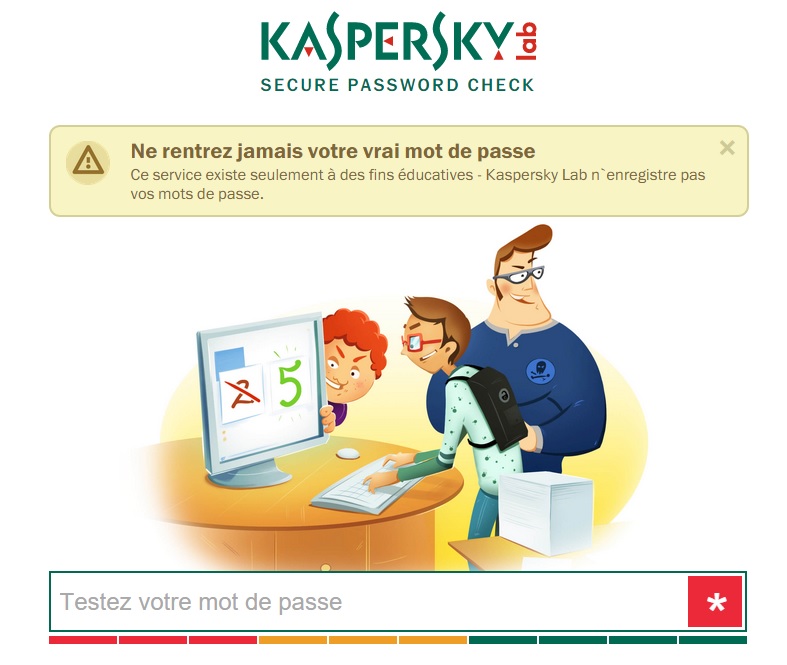
Il suffit de saisir son mot de passe pour avoir une réponse instantanée :

Comme vous pouvez le constater, le rapport montre que le mot de passe peut être trouvé en 2 mois et cela car il y a plusieurs caractères redondants avec des combinaisons relativement simples.
Vous pouvez essayer autant de fois que vous voulez en saisissant des mots de passes créés en vous guidant de plusieurs conseils pour avoir une sécurité avancée et fiable.
Vous pouvez accéder à ce service grâce à ce lien :
Le Testeur de Mot de Passe Kaspersky Secure Password Check
Password monster
Ce test gratuit vous invite à saisir un mot de passe pour vérifier son efficacité.
Le résultat est instantané et vous donne le degré d’efficacité de votre mot de passe et combien de temps il faudrait pour le pirater.
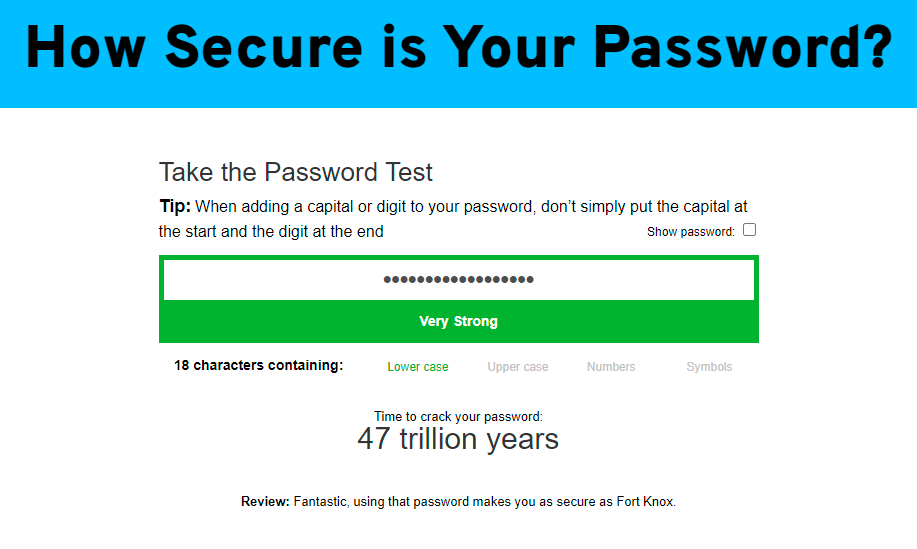
Si le test de votre mot de passe vous donne une estimation comme 2 heures ou 3 jours, vous devez impérativement le changer, car il ne répond pas aux normes de sécurité actuelle et vos données ne sont en aucun cas protégées.
Encore des Conseils !
Il y a beaucoup de choses à éviter lors de la création d’un mot de passe.
Ces « Mauvaises Habitudes » sont absolument à éviter.
Une dernière remarque:
Prenez conscience que si l'un de vos mots de passe est cracké par un pirate, il y a de fortes chances que la plupart de vos autres mots de passe le soit aussi.
Surtout, si vous avez adopté la même approche pour les créer.
Utiliser La Technologie Avancée Pour Se Protéger
Il est bon de savoir que les méthodes de sécurité ont aussi évolué.
Et vu que le mot de passe, aussi impénétrable soit-il, n’est pas suffisant.
Il est ABSOLUMENT obligatoire d’adopter, en plus, un autre moyen d’identification.
C’est ce qu’on appelle La Double Authentification.
Ce concept permet d’instaurer 2 facteurs d’authentification pour une protection plus efficace.
Et même, si un pirate obtient votre mot de passe, il ne pourra rien faire, puisqu’il devra aussi accéder au 2ème niveau de votre sécurité.
On parle d’empreinte digitale, d’authentification biométrique et plusieurs autres techniques.
La bonne nouvelle, c’est que vous pouvez intégrer ces concepts à votre ordinateur ou votre smartphone même si vous ne disposez pas de module original.
Conclusion
Gérer les mots de passe enregistrés nécessite cela demande un certain effort, mais cela en vaut la peine pour la tranquillité d'esprit et la sécurité accrue que cela procure.
En utilisant un gestionnaire de mots de passe, vous pouvez générer des mots de passe forts et les faire enregistrer de manière sécurisée.
Vous devriez également utiliser l'authentification à deux facteurs chaque fois que possible pour ajouter une couche supplémentaire de protection.
Enfin, veillez à maintenir votre ordinateur et vos appareils mobiles à jour.